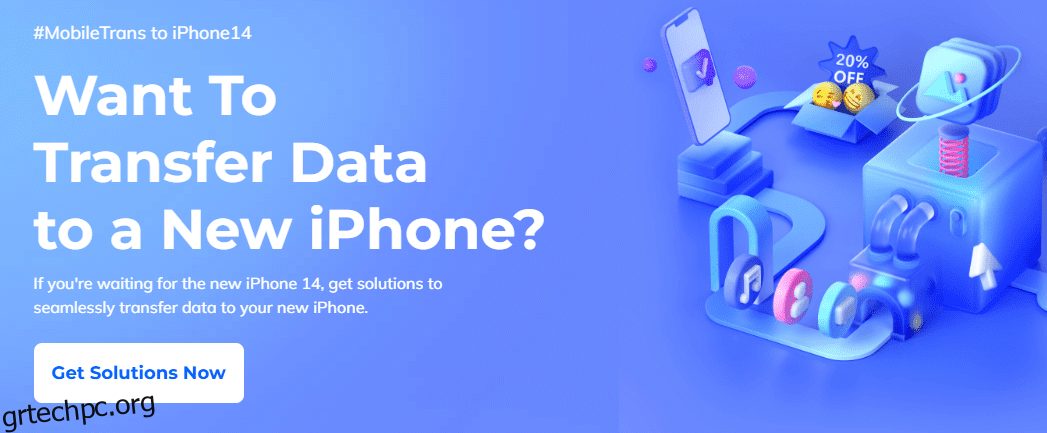Αν μόλις αγοράσατε ένα νεότερο μοντέλο iPhone ή σκοπεύετε να το κάνετε, η σκέψη να μεταφέρετε τα δεδομένα σας σε αυτό πρέπει να έχει περάσει από το μυαλό σας τουλάχιστον μία φορά.
Το κύριο μέλημα κάθε νέου χρήστη iPhone είναι πώς θα μεταφέρει τα πάντα από το παλαιότερο iPhone στο νέο του iPhone.
Εάν είστε μακροπρόθεσμος χρήστης του iOS, η μετακίνηση, η προσαρμογή και η εξατομίκευση των βασικών δεδομένων που χρησιμοποιείτε όλα αυτά τα χρόνια σε μια νέα συσκευή μπορεί να σας κάνει να καταπονηθείτε λίγο.
Αν και είναι γεγονός ότι ο ενθουσιασμός της απόκτησης ενός νέου iPhone ξεπερνά τα πάντα, και θέλετε να σκίσετε το κουτί για να αρχίσετε να το χρησιμοποιείτε αμέσως, υπάρχουν μερικές μικρές προκλήσεις που αντιμετωπίζουμε όταν μεταφέρουμε σε ένα νεότερο μοντέλο και η μεταφορά δεδομένων είναι μία από αυτούς.
Επίσης φοβόμαστε και σκεφτόμαστε, “τι γίνεται αν υπάρξει κάποια απώλεια δεδομένων στη διαδικασία;”, αλλά ευτυχώς υπάρχουν διάφοροι τρόποι με τους οποίους μπορείτε να μεταφέρετε δεδομένα στο νέο σας iPhone με ασφάλεια χωρίς να ανησυχείτε μήπως χάσετε κανένα από τα δεδομένα σας.
Πίνακας περιεχομένων
Τύποι δεδομένων που συνήθως μεταφέρονται στο νέο iPhone
Διαφορετικά είδη δεδομένων ενδέχεται να υπάρχουν στο παλιό σας iPhone και πρέπει να βεβαιωθείτε ότι δεν θα ξεχάσετε κανένα από αυτά κατά τη μετεγκατάσταση στο νέο. Μερικοί από τους πιο συνηθισμένους τύπους δεδομένων είναι:
- Επαφές 👥
- Φωτογραφίες 📷
- Βίντεο 📹
- Έγγραφα 📃
- Μηνύματα ✉️
- Εφαρμογές 📲
- Συζητήσεις 💬
- Ρυθμίσεις ⚙️
Αν και τα παραπάνω είναι απαραίτητα, οι «ρυθμίσεις» είναι σημαντικές και δεν πρέπει να μείνουν πίσω. Είναι ο πυρήνας των προτιμήσεων της παλιάς σας συσκευής, οπότε μόλις τη μεταφέρετε στη νέα, θα εξοικειωθείτε αμέσως με τα πράγματα.
Τώρα, ας βουτήξουμε στους διαφορετικούς τρόπους μεταφοράς δεδομένων στο νέο σας iPhone.
MobileTrans
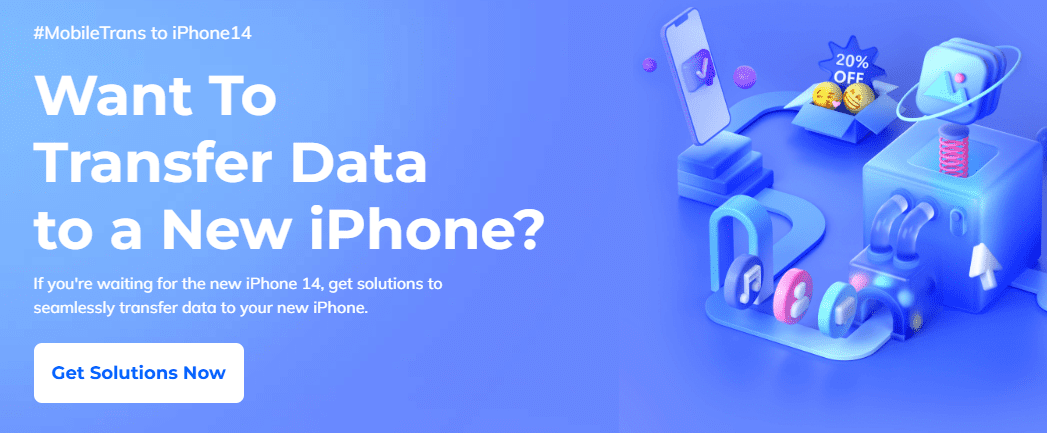
Μπορείτε να μεταφέρετε γρήγορα δεδομένα από πολλές συσκευές και λειτουργικά συστήματα χρησιμοποιώντας το MobileTrans, συμπεριλαμβανομένου του iPhone στο iPhone.
Χρειάζονται λίγα λεπτά για να μεταφέρετε τα δεδομένα της συσκευής σας, όπως σελιδοδείκτες, φωτογραφίες, βίντεο, σημειώσεις, φωνητικά μηνύματα, ξυπνητήρια, ήχους κλήσης, ταπετσαρίες κ.λπ.
Είναι ένα εργαλείο από το Wondershare, οπότε μπορείτε να το εμπιστευτείτε επειδή είναι γνωστό για την παροχή των καλύτερων λύσεων από το 2003.
Είναι εξαιρετικά ασφαλές και δεν απαιτεί τεχνικές γνώσεις για να συνεχίσετε τη διαδικασία, οπότε αν δεν είστε πολύ καλοί με την τεχνολογία, δεν θα δυσκολευτείτε να χρησιμοποιήσετε το MobileTrans.
Είναι διαθέσιμο για λήψη σε συσκευές Windows και Mac και μπορείτε να ξεκινήσετε δωρεάν.
Dr.Fone – Υπεύθυνος τηλεφώνου

Μια λύση all-in-one, το Dr.Fone – Phone Manager θα χειριστεί όλη τη μεταφορά δεδομένων από την παλιά σας συσκευή στη νέα σας χωρίς να χρειάζεται να χρησιμοποιήσετε το iTunes.
Μπορεί να μεταφέρει φωτογραφίες, επαφές, βίντεο, SMS και άλλους τύπους δεδομένων από το iPhone στο iPhone και προς και από άλλες συσκευές Apple.
Ένα πολύ ωραίο χαρακτηριστικό αυτής της λύσης είναι ότι μπορεί να μετατρέψει τις προεπιλεγμένες φωτογραφίες μορφής HEIC του iPhone σας σε JPG για να το κάνει πιο συμβατό. Επιτρέπεται επίσης να διαγράψετε μαζικές εικόνες εάν θέλετε πριν τις μετεγκαταστήσετε στο νέο iPhone.
Μερικά άλλα χαρακτηριστικά που μου ξεχώρισαν περιλαμβάνουν:
- Δημιουργήστε έναν ήχο κλήσης από τα αγαπημένα σας τραγούδια παρεμποδίζοντας ένα συγκεκριμένο μέρος
- Επεξεργασία και διαχείριση λίστας αναπαραγωγής χωρίς iTunes
- Συγχρονίστε όλα τα αρχεία πολυμέσων στο iTunes εάν χρειάζεται
- Μαζική εγκατάσταση/απεγκατάσταση εφαρμογών με ένα κλικ
Για να ξεκινήσετε τη διαδικασία, μπορείτε να δοκιμάσετε αυτό το εργαλείο δωρεάν.
AnyTrans

Το AnyTrans καθιστά εξαιρετικά απλή τη μεταφορά όλων των δεδομένων σας στη νέα συσκευή μέσα σε λίγα λεπτά. Μπορείτε είτε να κλωνοποιήσετε ολόκληρη τη συσκευή είτε να επιλέξετε αυτές που θέλετε να μεταφέρετε.
Επίσης, όταν μετακινείτε εφαρμογές όπως το WhatsApp, το LINE και το Viber με αυτήν τη λύση, όλα τα δεδομένα συνομιλίας τους θα έρχονται με ένα μόνο πάτημα.
Ένα εντυπωσιακό χαρακτηριστικό του AnyTrans είναι ότι μπορεί να εντοπίσει υπάρχοντα δεδομένα στο νέο σας iPhone και να αποφύγει την παράκαμψή τους με τη νέα μεταφορά, ώστε να μην χάσετε σημαντικά δεδομένα στη διαδικασία.
Χρήση της δυνατότητας Γρήγορης εκκίνησης στο νέο iPhone

Όπως υποδηλώνει το όνομα, η διαδικασία είναι εξαιρετικά γρήγορη όταν χρησιμοποιείτε τη δυνατότητα Γρήγορης εκκίνησης για να μεταφέρετε τα δεδομένα σας από το παλιό σας iPhone στο νέο. Υπάρχουν μερικά βήματα που απαιτούνται για να γίνει αυτό, τα οποία είναι τα εξής:
Βήμα 1: Ενεργοποιήστε το νέο σας iPhone και κρατήστε το κοντά στο παλιό σας. Στη νέα συσκευή, θα πρέπει να δείτε να εμφανίζεται ένα μήνυμα με οδηγίες. Εάν εξαφανιστεί, μπορείτε να επανεκκινήσετε και τις δύο συσκευές και θα πρέπει να εμφανιστεί ξανά.
Βήμα 2: Στη συνέχεια, πρέπει να συνδέσετε τη νέα σας συσκευή στο WiFi ή στα δεδομένα κινητής τηλεφωνίας. Μπορεί επίσης να σας ζητηθεί να ενεργοποιήσετε την υπηρεσία δικτύου τηλεφώνου σας.
Βήμα 3: Μπορείτε να ρυθμίσετε το Face ID σας εάν χρειάζεται.
Βήμα 4: Τέλος, θα σας ζητηθεί να επιλέξετε πώς θέλετε να μεταφέρετε τα δεδομένα σας. Μπορείτε είτε να το κάνετε από το iCloud εάν έχετε αντίγραφο ασφαλείας είτε να το μεταφέρετε απευθείας από την παλιά σας συσκευή.
Για την τελευταία επιλογή, θα πρέπει να αφήσετε και τις δύο συσκευές να ολοκληρώσουν τη λήψη των πάντων προτού μπορέσετε να τις χρησιμοποιήσετε.
Βεβαιωθείτε ότι έχετε κρατήσει και τις δύο συσκευές η μία δίπλα στην άλλη μέχρι να ολοκληρωθεί η διαδικασία μεταφοράς. Κυρίως, ολοκληρώνεται σε σύντομο χρονικό διάστημα, αλλά μπορεί να χρειαστεί λίγος χρόνος εάν είχατε πολλά δεδομένα στο παλιό iPhone.
Χρήση AirDrop
Μια πολύ χρήσιμη λειτουργία στις συσκευές Apple, το AirDrop σας επιτρέπει να μεταφέρετε αρχεία με ευκολία.
Μπορείτε να επιλέξετε τα αρχεία που θέλετε να μεταφέρετε. για παράδειγμα, εάν είναι ένα από τα βίντεο, τότε θα το πατήσετε παρατεταμένα μέχρι να εμφανιστεί αυτό το αναδυόμενο παράθυρο. Πρέπει να πατήσετε στο “Κοινή χρήση”.

Από τις επιλογές κοινής χρήσης, πατήστε “AirDrop”.

Και τώρα θα μπορείτε να μοιράζεστε αρχεία με κοντινές συσκευές.

Μην ξεχάσετε να ενεργοποιήσετε το AirDrop και το Bluetooth και στις δύο συσκευές για να λειτουργήσει.
Μάθετε περισσότερα σχετικά με τον τρόπο χρήσης του AirDrop.
Χρήση iCloud
Η διατήρηση ενός αντιγράφου ασφαλείας των δεδομένων σας στο iCloud είναι πάντα ένα ασφαλές στοίχημα και μια σοφή κίνηση, οπότε αν το έχετε κάνει για τα δεδομένα στην παλιά σας συσκευή, μπορείτε να τα επαναφέρετε στη νέα σας συσκευή εύκολα.
Όταν βρίσκεστε στην οθόνη Γρήγορης εκκίνησης αφού ενεργοποιήσετε το νέο σας iPhone, μπορείτε να επιλέξετε την επιλογή “Επαναφορά από το iCloud Backup”.

Αυτό θα επαναφέρει όλα τα δεδομένα που έχουν δημιουργηθεί αντίγραφα ασφαλείας στο iCloud σας κατευθείαν στη νέα συσκευή. Βεβαιωθείτε ότι έχετε ολοκληρώσει τα υπόλοιπα βήματα και μόλις βρεθείτε στην αρχική οθόνη της νέας σας συσκευής, ελέγξτε εάν όλα τα δεδομένα μεταφέρθηκαν με επιτυχία.
συμπέρασμα
Υπάρχει πάντα μια μικρή ανησυχία σχετικά με τη μεταφορά δεδομένων μετά την αγορά μιας νέας συσκευής, αλλά αυτή η ανάρτηση σάς έδειξε πώς να μεταφέρετε τα δεδομένα σας σε αυτήν με πολλούς τρόπους με ασφάλεια. Όλα αυτά είναι εύκολο να γίνουν, ακόμη και για άτομα με ελάχιστες έως καθόλου τεχνικές γνώσεις.
Στη συνέχεια, μάθετε πώς να ανακτήσετε τα χαμένα δεδομένα σας στο iPhone σας.